EN Scene giver dig mulighed for at styre forskellige enheder på dit hjemmeautomationsnetværk med én enkelt kommando. Du definerer, hvad der skal ske, når en specifik Udløser hændelse indtræffer. Udløserbetingelsen kan være en anden Enhed begivenhed eller en Skema opgave.
For eksempel kan du oprette en scene, der automatisk tænder lyset, når en dør låses op i et bestemt tidsrum, eller lukker dine gardiner femten minutter efter solnedgang.
Opret en scene
Det er nemt at oprette en ny scene:
- Klik Scener på dit VERA Dashboard for at komme i gang. En liste over de eksisterende scener – hvis nogen – vises.
- Vælg Tilføj scene knappen for at begynde at oprette en ny scene.
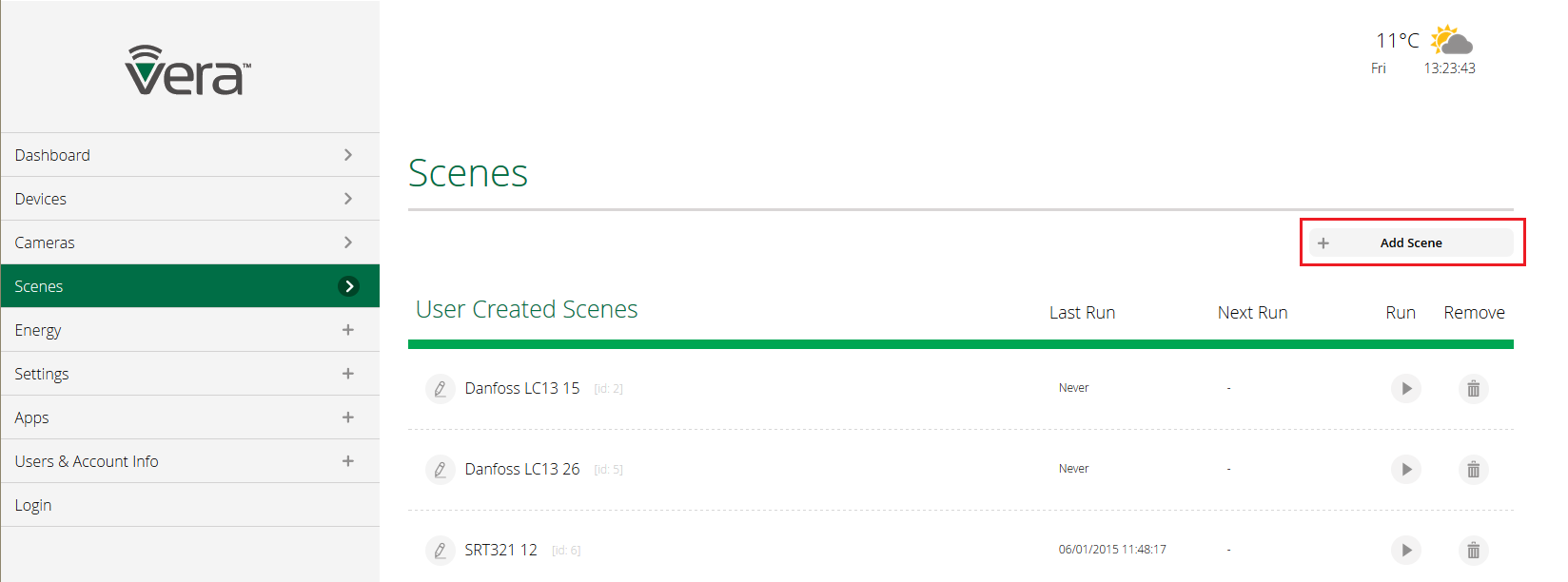
- EN Hjælpepanel er tilgængelig med yderligere oplysninger, der forklarer processen.

Oprettelse af en scene består af to grundlæggende trin: at vælge en eller flere Udløsere der aktiverer scenen og vælger en eller flere resulterende Handlinger.
Yderligere konfiguration kan foretages for at tilføje Tilstande validering, Underrette bruger og LUUP Kode.
Udløsere
Der er tre typer af triggere:
- Enhedshændelse - Scenen starter, når en sensor eller anden enhed i dit system ændrer tilstand, f.eks. når en dør åbner sig, eller når temperaturen ændrer sig.
- Skema - Scenen starter time for time, dagligt, ugentligt, månedligt eller i henhold til den tidsplan, du vælger, eller den kan være baseret på solopgangs-/solnedgangstider for din specifikke placering.
- Manuel - Du opretter en ny knap, der vises på dit dashboard, og når du vælger denne knap, starter scenen.
I dette eksempel vil vi oprette en scene, der tænder to lys, når der registreres bevægelse.
- Vælge Enhed som udløsermetoden.
- Klik på den højre pileknap for at se en liste over tilgængelige enheder.
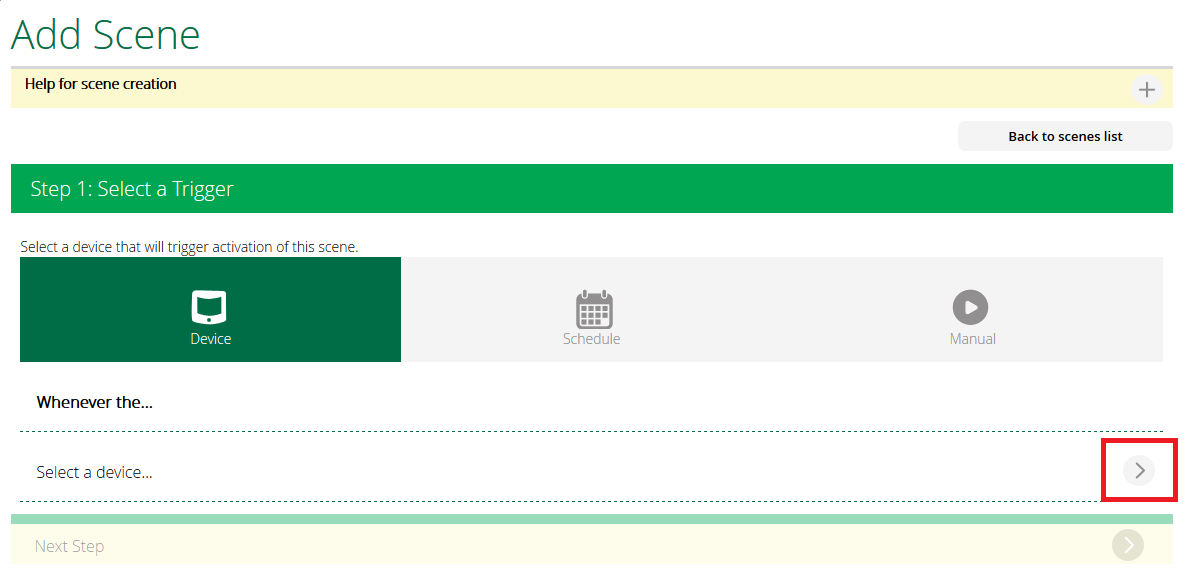
Listen kan være organiseret efter Værelse eller Type og kun enheder, der kan blive brugt som en trigger, vil blive angivet.
- I dette eksempel vil vi bruge Bevægelsessensor afsnittet af
Fibaro Sensor, så vi vælger den højre pil ud for denne enhed.
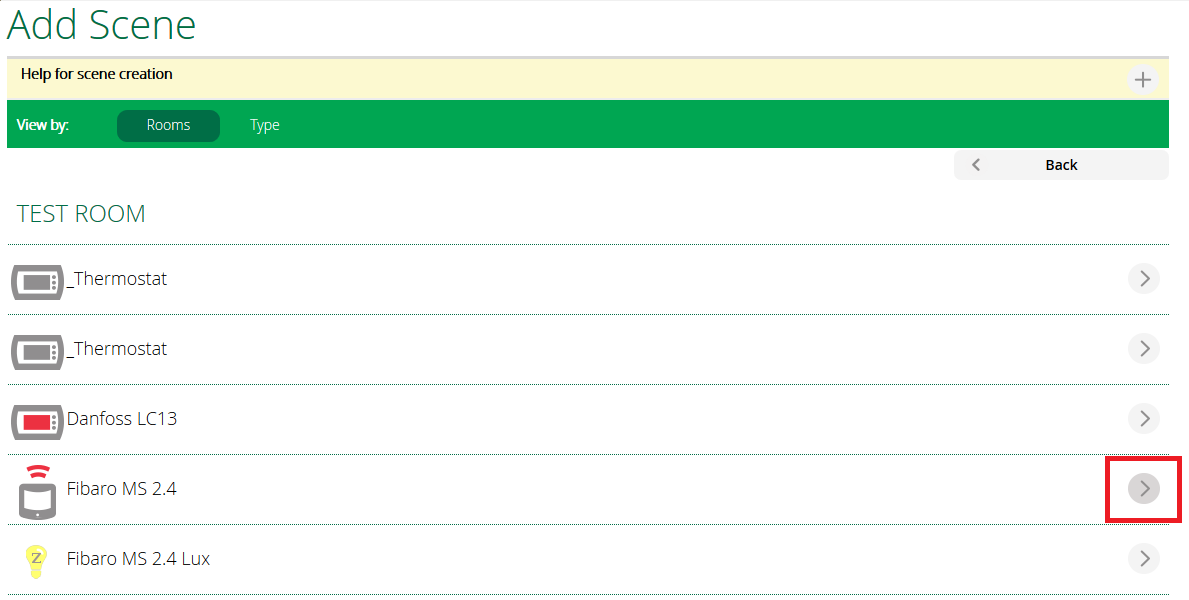
Bevægelsessensoren har flere mulige parametre, der kan bruges til at udløse scenen, herunder om den er aktiveret eller deaktiveret, når der registreres bevægelse, og når batteriniveauet er lavt.
- I vores scene ønsker vi, at lysene skal tændes, afhængigt af om sensoren er aktiveret eller deaktiveret, så vi vælger den tredje mulighed.
- Klik Valider for at gå videre til næste skærm. Her kan du kontrollere, om Udløser var korrekt konfigureret, og tilføj en anden trigger, hvis det er nødvendigt.
- I dette eksempel bruger vi blot bevægelsessensoren, så vælg Næste trin i bunden.

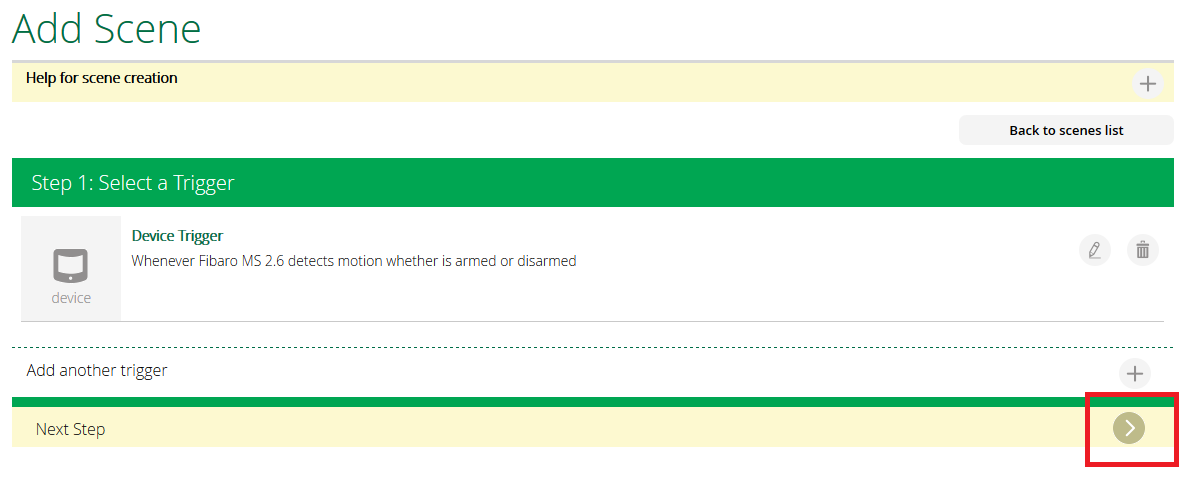
Tidsbegrænsninger
Det er muligt at begrænse en trigger til bestemte tidspunkter.
I dette eksempel vil jeg begrænse Bevægelse registreret Begivenhed for at sætte gang i vores scene hver dag kun fra kl. 20 til 07.
- Klik på det lille ur-ikon i øverste højre hjørne.

- Aktivér Begræns udløseren til bestemte tidspunkter muligheder og vælg Dage og Tid Interval, du ønsker at udløseren skal være aktiv.

- Klik Færdig at gå videre til næste trin.
Handlinger
I dette trin fortæller vi VERA, hvad der vil ske med det samme, når bevægelsessensoren – vores trigger – registrerer bevægelse.
- Gå videre og klik Vælg enheder.

Ligesom i det forrige trin ser vi en liste over tilgængelige enheder. I dette tilfælde er det kun enheder, der kan udføre visse handlinger vil blive vist.
Fra denne liste vælger vi de enheder, vi vil styre.
- I dette eksempel ønsker vi, at to lamper, der styres af en TKB-strømstikkontakt, og en Swiid skal tænde. På.

- En lille menu vil dukke op, der spørger, hvad disse enheder skal gøre. Vi indstiller dette til På.
- Klik Valider for at gå videre til den næste skærm.

Som en mulighed kan vi tilføje en Forsinket handling til denne Scene.
For eksempel ønsker vi måske at have lysene På i kun 15 minutter, så vi ville tilføje en Forsinket handling at tænde disse enheder Slukket efter en 15 minutters forsinkelse.
- Vi springer det over for nu, så vi går videre til næste trin.

Afslut scenen
I dette trin afslutter vi scenen med et par flere detaljer såsom Tilstande når vi ønsker, at scenen skal køre, Notifikationer, LUUP Kode og selvfølgelig Scenenavn.

Tilstande
Du kan filtrere efter hvilke Tilstande du ønsker, at denne scene skal være aktiv. Som standard kører scenen hele tiden, uanset om vi Hjem, Væk eller på Ferie - det er hvad Når jeg er i en hvilken som helst tilstand betyder.
Vi ønsker, at vores testscene kun kører, når vi er Væk så vi er nødt til at ændre denne standardindstilling.
- Klik på den højre pil ud for Når jeg er i en hvilken som helst tilstand
- Vi ser derefter et valg af hvilke tilstande scenen skal aktiveres for, og vi vælger kun Væk her, og klik Færdig.

Notifikationer
Vi kan fortælle VERA, hvem vi vil underrette hver gang scenen kører. Vi kunne vælge at sende en e-mail eller tekst underretning til alle brugere, der er registreret på vores enhed.
Realistisk set er sådanne meddelelser mere nyttige til sikkerhedsapplikationer, så du vil sandsynligvis ikke bruge dette dagligt.

LUUP-kode
I dette trin kan du tilføje brugerdefinerede LUUP kode til din scene.Du kan bruge dette til at gøre en scene betinget – "gør kun noget hvis "en eller anden betingelse er opfyldt" – eller at udføre meget avancerede operationer.
Dette er strengt taget for Avancerede brugere kun, og det vil vi ikke dække i denne vejledning. For en oversigt over LUUP's potentiale, se Luup Scenes Events side.

Navngivning af din scene
Du kan navngive en scene, hvad du vil, men jo mere beskrivende du gør den, jo mindre forvirrende vil tingene være senere, når du har mange scener.
Sørg for at tildele den til en Værelse så vi kan holde alting på sin plads.

Den nye scene vises nu under Scener på vores DashboardDet er også nemt at redigere scenen ved at klikke på blyantikon til venstre for scenenavnet, hvis du har brug for at foretage nogle ændringer.

Test af scenen
Den nye scene vil automatisk være aktiv i de tilstande, der blev valgt, da den blev oprettet, i dette tilfælde Væk kun i tilstanden. På dette tidspunkt kan vi forlade fanen Scener og vende tilbage til hovedfanen i Dashboard.
Inden vi tager afsted, vil vi måske teste vores nye scene ved hjælp af Løbe knappen. Dette tester ikke hele scenen, men snarere Handling der er indstillet til at ske i Scenen.
Så i den scene, vi har oprettet, kan vi, i stedet for at vente på bevægelse, teste vores scene ved at klikke på Løbe knappen og observer om lyset tændes.
Det burde kun tage et par sekunder at køre scenen, i løbet af hvilken tiden knappen Kør ændres til et flueben, og Succes vises, hvis det kører korrekt. Hvis der er et problem, vises fejl- eller mislykketsymbolet, som vist i forklaringen nedenunder.

Dette var bare en hurtig gennemgang af sceneoprettelse, og der er et uendeligt antal muligheder.
Scener giver dig mulighed for at automatisere dit hjem ud over fantasien, så du er velkommen til at eksperimentere – hvis du ikke kan lide resultatet, kan du altid fjerne det og starte forfra!
Video
Se videoerne for at se, hvor nemt det er at oprette scener i VERA.
Relaterede oplysninger
- APNT-101: Tilføjelse af enheder i VERA UI7
- APNT-102: Tilføjelse af enhedsparametre i VERA UI7
- APNT-104: Planlægning af scener i VERA UI7
- VERA-support: Tilføjelse af enheder
- VERA Support: Opret dine egne scener

















